excel如何输入身份证号?excel身份证号后三位变0如何处理?
时间:2017-07-04 来源:互联网 浏览量:
今天给大家带来excel如何输入身份证号?excel身份证号后三位变0如何处理?,让您轻松解决问题。
在使用excel输入身份证号时,会发现直接输入数字后最后面的三位数字都变成0了,这可怎么办呢?其实,这是因为excel中最多只能只能以数值的形式保存15位,多了就不能以直接输入的数值方法写进去了,却可以用其他方法保存下来。现在来看看excel中输入身份证号后面三位变成0怎么办吧。具体方法如下:
解决方法1:
1第一种很简单的方法就是在一串数字前面加上“’”号,记住是输入法英文状态下点击键盘上那个单双引号那里:
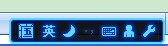
 2
2这样就能完整保存数字了,前面感叹号不用管:
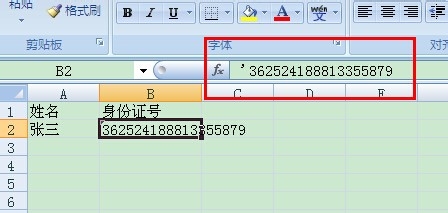
解决方法2:
1第二种是在数字格式那里选择“文本”输入:
 2
2这种方法可以同时选中很多行你想输入长数字的单元,然后点击那个文本格式,之后那些单元都可直接输入那么长数字了:

解决方法3:
1第三种是在单元格格式中设置,选中你要输入身份证号的单元,右击鼠标,点击“设置单元格格式”:
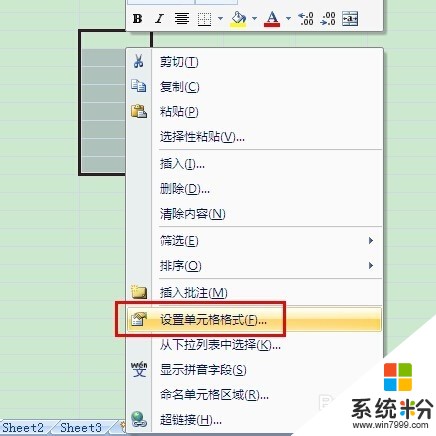 2
2在数字那里选择“文本”,点击确定:
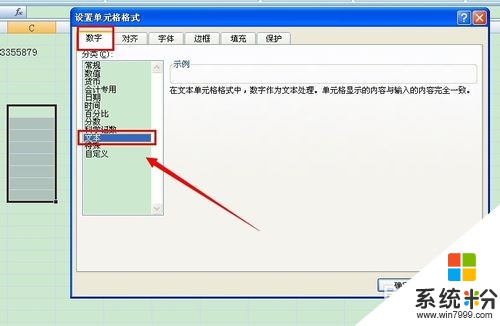 3
3这样效果一样可行:
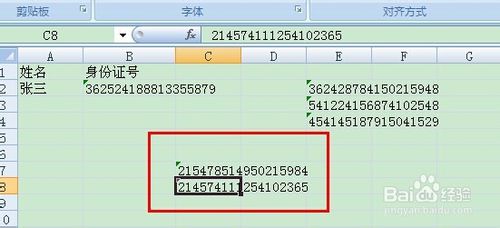
以上就是excel如何输入身份证号?excel身份证号后三位变0如何处理?教程,希望本文中能帮您解决问题。
我要分享:
相关教程
- ·Excel怎么输入身份证号?如何在Excel中输入身份证号?
- ·EXCEL表格中身份证号码怎么输上去的方法 如何在EXCEL表格中输入身份证号
- ·excel身份证号怎么输入进去 EXCEL中输入身份证号的方法
- ·EXCEL表格如何输入多位数字,例如身份证号码 EXCEL表格输入多位数字,例如身份证号码的方法有哪些
- ·excel输入身份证号变成0怎么解决? excel输入数字乱码解决方法有哪些?
- ·excel身份证号码显示科学计数法不完整补0怎么解决 excel身份证号码显示科学计数法不完整补0怎么处理
- ·戴尔笔记本怎么设置启动项 Dell电脑如何在Bios中设置启动项
- ·xls日期格式修改 Excel表格中日期格式修改教程
- ·苹果13电源键怎么设置关机 苹果13电源键关机步骤
- ·word表格内自动换行 Word文档表格单元格自动换行设置方法
电脑软件热门教程
- 1 透明图标怎么设置 如何将文件夹图标设置为透明图标
- 2 电脑睡眠模式如何关闭 设置电脑不自动黑屏的方法有哪些
- 3 网线线路有哪些常见问题?网线线路常见问题的解决方法。
- 4怎么在WPS演示中为演示文稿插入音频?在WPS演示中为演示文稿插入音频方法
- 5电脑重装系统中怎样做一个启动盘 电脑重装系统中做一个启动盘的方法有哪些
- 6如何解决PS2键盘失灵 解决PS2键盘失灵的方法
- 7台式电脑的USB从2.0升级到3.0的图文教程 台式电脑的USB从2.0升级到3.0的详细教程
- 8保护视力的电脑设置技巧
- 9网页打不开或者无法显示时该怎么办 如何解决网页打不开或者无法显示的问题
- 10WP8.1表现平平,Win10/WP10被寄予厚望
